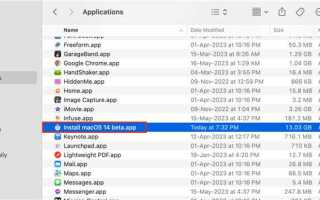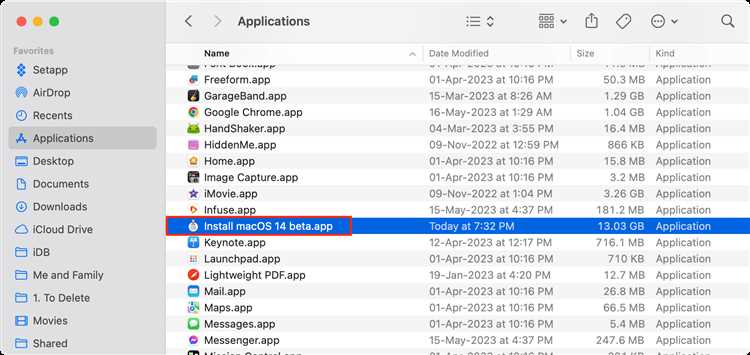
Папка Applications на Mac содержит все установленные приложения, от стандартных системных утилит до сторонних программ. Быстрое и удобное открытие этой папки важно для эффективного управления программным обеспечением. В операционной системе macOS существует несколько способов доступа к папке Applications, каждый из которых имеет свои особенности и преимущества.
Самый простой способ – это использовать Finder. Для этого откройте Finder и в боковой панели выберите пункт Программы. Это приведет вас прямо в папку, где отображаются все установленные приложения. Также можно воспользоваться поиском: достаточно в поле поиска ввести «Applications» или «Программы», и папка отобразится в результатах.
Другим способом является использование горячих клавиш. Для этого откройте любое окно Finder и нажмите сочетание Shift + Command + A. Этот яркий пример того, как macOS позволяет быстро переходить между разделами системы, не отвлекаясь на дополнительные манипуляции.
Еще один вариант – через меню Go в верхней панели. Нажав на пункт Go, выберите Applications из выпадающего списка. Это также откроет папку, обеспечивая быстрый доступ к приложениям.
Как быстро открыть папку Applications через Finder
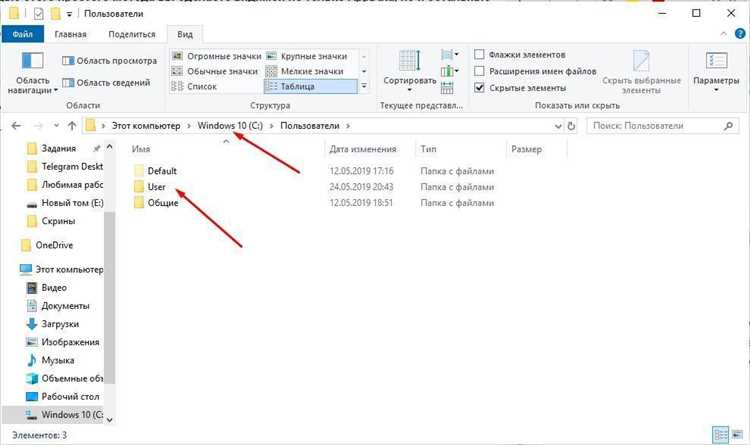
Для быстрого доступа к папке Applications в Finder, выполните несколько простых шагов. Откройте Finder, используя иконку в Dock или сочетание клавиш Command + Space и введите «Finder». Затем, в верхней строке меню выберите «Перейти» (Go), после чего откроется выпадающее меню. В этом меню выберите пункт «Программы» (Applications). Это приведет вас напрямую в папку, где находятся все установленные приложения на вашем Mac.
Еще один способ – использовать боковую панель Finder. Если у вас уже есть папка «Программы» на боковой панели, просто кликните по ней для мгновенного доступа. Если эта папка не отображается, откройте Finder, выберите «Вид» (View) в верхней строке меню и активируйте «Показать боковую панель» (Show Sidebar). После этого перетащите иконку папки «Программы» на боковую панель для быстрого доступа в будущем.
Для еще более быстрого открытия папки, вы можете использовать сочетание клавиш Command + Shift + A, которое мгновенно откроет папку Applications в текущем окне Finder.
Использование горячих клавиш для доступа к папке Applications
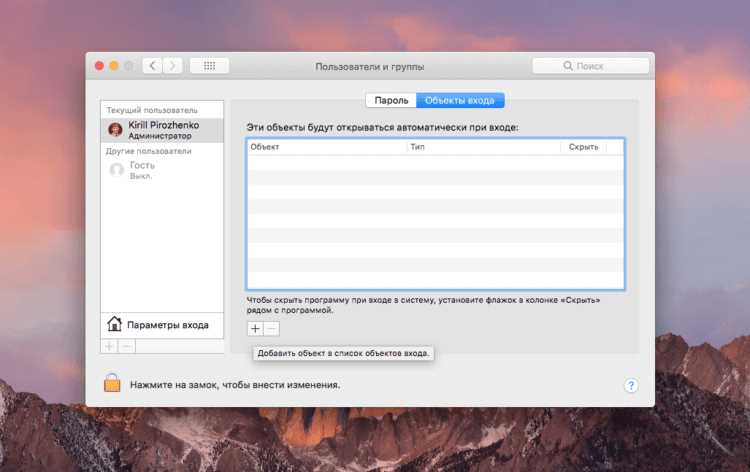
Чтобы быстро открыть папку Applications на Mac, используйте комбинацию горячих клавиш. Для этого нажмите Command + Shift + A в Finder. Эта комбинация мгновенно откроет папку «Программы», где находятся все установленные приложения.
Если вы уже находитесь в Finder, но в другом каталоге, данная горячая клавиша обеспечит быстрый переход именно в папку Applications, не требуя дополнительных кликов мышью.
Для удобства, можно также использовать сочетание клавиш Command + Space, чтобы открыть Spotlight, а затем ввести «Applications» и нажать Enter. Этот способ также позволяет быстро найти нужную папку или приложение в ней.
Поиск папки Applications через Spotlight

Для быстрого доступа к папке Applications на Mac можно использовать Spotlight. Для этого нажмите клавишу Command (⌘) и пробел, чтобы вызвать окно поиска. Введите слово «Applications» или «Программы» в зависимости от языка системы. Spotlight сразу покажет вам папку с результатами поиска.
При вводе «Applications» вы увидите папку, а также список приложений, которые находятся в ней. Чтобы открыть папку, достаточно просто нажать на ее название в списке результатов. Если хотите сразу открыть приложение, можно выбрать его из предложенных вариантов.
Чтобы улучшить результаты поиска, попробуйте использовать точное название, например, «Applications», вместо более общих запросов. Если вы часто используете определенные программы, Spotlight запоминает их расположение и ускоряет поиск с каждым использованием.
Открытие папки Applications через панель Dock
Чтобы быстро открыть папку Applications через панель Dock, нужно добавить её туда. Для этого откройте Finder, выберите в меню «Перейти» пункт «Программы» или нажмите сочетание клавиш Shift + Command + A. Когда папка откроется, просто перетащите её значок в панель Dock и отпустите. Теперь доступ к папке будет всегда под рукой.
Если папка уже есть в Dock, достаточно щёлкнуть по её иконке, и она откроется в Finder. Вы можете настроить вид папки, выбрав отображение в виде списка, иконок или колонок, что удобно для быстрого поиска нужного приложения.
Для удаления папки из Dock достаточно кликнуть правой кнопкой мыши по её иконке и выбрать «Удалить из Dock». Это не удалит саму папку, а просто уберет её из панели. С помощью этого метода можно быстро управлять доступом к приложениям, не открывая каждый раз Finder вручную.
Как найти папку Applications с помощью Terminal
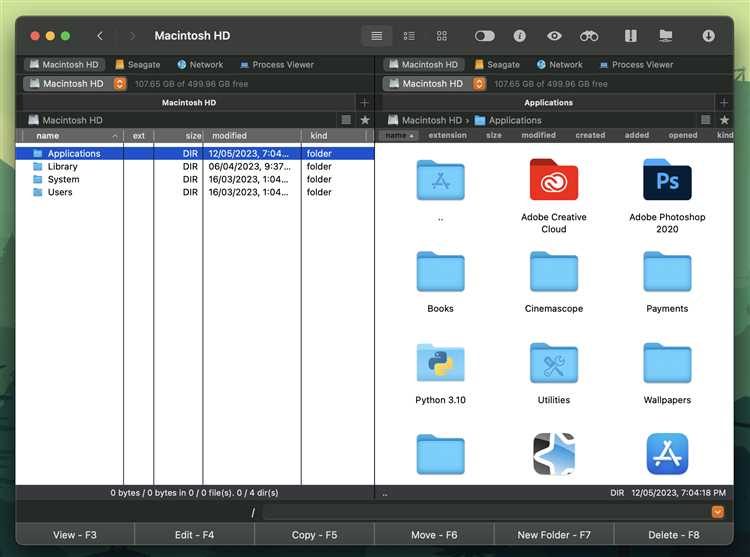
Для того чтобы открыть папку Applications через Terminal, следуйте этим шагам:
- Запустите Terminal. Для этого откройте Finder, перейдите в папку
Программыи откройтеУтилиты. Найдите и запустите Terminal. - Введите команду
cd /Applicationsи нажмитеEnter. Это переместит вас в папкуApplications(Программы). - Для просмотра содержимого папки используйте команду
ls. Эта команда отобразит список всех приложений в папке.
Если вам нужно найти определенное приложение в папке, вы можете воспользоваться командой find, чтобы быстрее найти нужную программу:
- Введите команду
find /Applications -name "имя_программы.app", заменив «имя_программы» на название искомого приложения. Например,find /Applications -name "Safari.app". - Нажмите
Enter, и Terminal отобразит путь к найденному приложению.
Для быстрого перехода к другим папкам, например, к Desktop или Documents, используйте команду cd с полным или относительным путем.
Решение проблем с отображением папки Applications в Finder
Если папка Applications не отображается в Finder, это может быть вызвано несколькими причинами. Важно точно определить источник проблемы для быстрого её устранения.
- Проверьте настройки Finder: Иногда папка Applications скрыта в панели бокового меню. Чтобы исправить это, откройте Finder, выберите в верхнем меню «Finder» и затем «Настройки». В разделе «Боковая панель» убедитесь, что галочка напротив «Программы» установлена.
- Перезагрузите Finder: Иногда проблемы с отображением могут быть временными. Для перезапуска Finder нажмите клавиши Cmd + Option + Esc, выберите Finder и нажмите «Перезапустить».
- Проверьте скрытые файлы: Если вы случайно скрыли папку, её можно отобразить с помощью команды в Terminal. Откройте Terminal и введите команду:
defaults write com.apple.finder AppleShowAllFiles TRUE; killall Finder. После этого папка Applications должна стать видимой. - Используйте сочетания клавиш: Иногда проще всего открыть папку с помощью комбинации Shift + Command + A в Finder. Это откроет папку «Программы» напрямую, даже если она не отображается в боковом меню.
- Проверьте права доступа: Убедитесь, что у вас есть права для просмотра папки. Перейдите в «Программы», щелкните правой кнопкой на папке и выберите «Получить информацию». В разделе «Общий доступ и права» убедитесь, что у вас есть права на чтение и запись.
- Перезапуск системы: Если предыдущие методы не помогли, перезагрузите компьютер. Это может исправить сбои, влияющие на отображение папок.
Что делать, если папка Applications скрыта
Если папка Applications на Mac скрыта, это может происходить по нескольким причинам. Иногда она может быть скрыта системными настройками или изменениями в конфигурации Finder. Чтобы устранить эту проблему, выполните следующие шаги:
1. Использование Finder для отображения скрытых файлов. Откройте Finder и нажмите сочетание клавиш Command + Shift + .. Это покажет скрытые файлы и папки, включая Applications.
2. Проверка настроек Finder. Перейдите в меню Finder, выберите «Настройки» и откройте вкладку «Боковая панель». Убедитесь, что опция «Программы» выбрана для отображения на боковой панели. Если она не выбрана, отобразите её, чтобы папка была доступна для быстрого доступа.
3. Использование командной строки. Откройте «Терминал» (Applications > Utilities) и введите следующую команду:
chflags nohidden /Applications
Это удалит скрытие папки Applications и она станет видимой в Finder. Если папка была скрыта в системных настройках, данный способ поможет решить проблему.
4. Перезагрузка системы. После выполнения указанных шагов перезагрузите Mac, чтобы убедиться, что изменения вступили в силу и папка Applications доступна.
Если папка остается скрытой, это может указывать на проблемы с файловой системой или ошибками в настройках. В таком случае стоит обратиться в службу поддержки Apple для дальнейшей диагностики и решения проблемы.
Вопрос-ответ:
Как найти папку Applications на Mac?
Чтобы открыть папку Applications на Mac, откройте Finder (кликнув на его значок в доке) и в левой части окна выберите раздел «Программы». В этом разделе будут отображаться все установленные приложения. Также можно использовать комбинацию клавиш Command + Shift + A для быстрого перехода в папку Applications.
Что делать, если папка Applications не отображается в Finder?
Если папка Applications не отображается в боковой панели Finder, можно добавить её вручную. Для этого откройте Finder, затем в верхней строке меню выберите «Переход» и выберите «Программы». Чтобы закрепить папку в боковой панели, перетащите её туда. В будущем вы сможете легко получить доступ к приложениям через боковую панель.
Как открыть папку Applications на Mac, используя Spotlight?
Для этого откройте Spotlight, нажав Command + Пробел, и введите «Программы» или «Applications». После этого выберите соответствующий пункт из результатов поиска, чтобы попасть в папку с приложениями. Это быстрый способ найти и открыть папку, не используя Finder.
Почему папка Applications важна на Mac?
Папка Applications является местом для всех установленных на вашем Mac приложений. Это центральная точка для управления и запуска программ. Если вам нужно удалить или обновить приложение, папка Applications — это то место, где можно найти нужную программу. Понимание, как работать с этой папкой, упрощает использование системы и помогает поддерживать порядок на компьютере.
Как быстро открыть папку Applications с помощью клавиатуры?
Для быстрого доступа к папке Applications на Mac используйте комбинацию клавиш Command + Shift + A. Это откроет Finder и сразу перейдет в раздел с программами. Это особенно удобно, если вам нужно быстро найти и запустить приложение без лишних шагов.
Как открыть папку Applications на Mac?
Чтобы открыть папку Applications на Mac, существует несколько способов. Один из самых простых — это через Finder. Откройте Finder, затем выберите пункт «Программы» в боковом меню, и вы увидите все установленные приложения. Также можно использовать сочетание клавиш Command + Shift + A, чтобы быстро попасть в эту папку.
Можно ли открыть папку Applications с помощью поиска на Mac?
Да, для этого используйте функцию поиска Spotlight. Нажмите Command + Пробел, чтобы открыть поиск, и начните вводить «Applications» или «Программы». В результате в списке появится папка, и вы сможете открыть её, просто кликнув на неё. Это быстрый способ найти нужные приложения, если вы не хотите искать их через Finder.